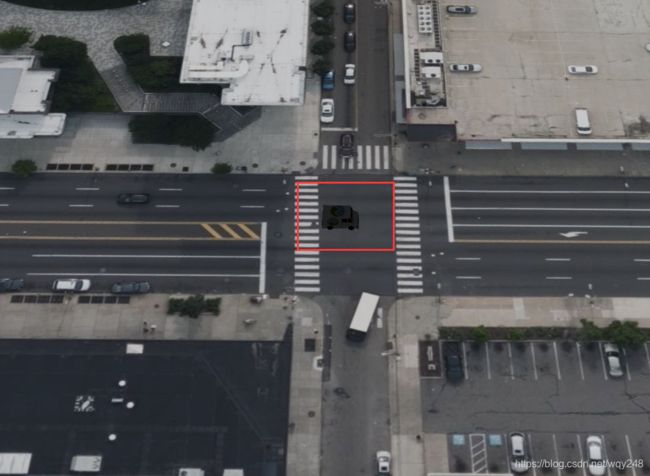Cesium开源water材质和粒子效果示例代码研究
文章目录
- 关于本文的说明
- 水特效
-
- 水特效示例代码
- 水特效属性设置说明
- 水特效实际应用代码
- 火特效
-
- 火特效实现代码
- 火特效属性设置说明
-
- 位置的设置
- 重力(Gravity)的控制
- 粒子喷射间歇的强度的控制
- 其他属性设置
- 总结感想
关于本文的说明
最近看到国内一位cesium大牛的博客,讲材质material(材质)的,于是对照源码看了下,发现很有研究的意义,首先,源码的项目搭建用的是dojo,所有的样式业务绘制前端都是良好分离,关键是不存在多份拷贝,方便调试,相较于傻瓜式且过度模块化封装的vue而言,这点好很多,不过这些不是本文的重点,本文涉及到的水特效其实只是Cesium原生提供的22种材质中的一种而已,cesium除了定义了22中常用材质,每种都可以自定义渲染属性,且能互相组合使用,还允许用户自定义任意材质,确实很方便。而本文提到的火特效跟材质没啥关系,只是因为水和火总是容易让人联系到一起,既然研究了水渲染,顺便理解下火渲染也无妨。
Cesium官方给出的22中材质及其uniform属性说明官网链接
水特效
水特效示例代码
以下是从官方Material中删除其余不在本文中关心的材质示例代码后的最简代码:
var worldRectangle;
function applyWaterMaterial(primitive, scene) {
//Sandcastle.declare(applyWaterMaterial); // For highlighting in Sandcastle.
primitive.appearance.material = new Cesium.Material({
fabric: {
type: 'Water',
uniforms: {
// baseWaterColor:Cesium.Color.RED,
// blendColor:Cesium.Color.DARKBLUE,
specularMap: '../images/earthspec1k.jpg',
normalMap: Cesium.buildModuleUrl('Assets/Textures/waterNormals.jpg'),
frequency: 10000.0,
animationSpeed: 0.01,
amplitude: 1
}
}
});
}
function toggleWorldRectangleVisibility() {
worldRectangle.show = true;
}
function createPrimitives(scene) {
worldRectangle = scene.primitives.add(new Cesium.Primitive({
geometryInstances: new Cesium.GeometryInstance({
geometry: new Cesium.RectangleGeometry({
rectangle: Cesium.Rectangle.fromDegrees(-180.0, -90.0, 180.0, 90.0),
vertexFormat: Cesium.EllipsoidSurfaceAppearance.VERTEX_FORMAT
})
}),
appearance: new Cesium.EllipsoidSurfaceAppearance({
aboveGround: false
}),
show: false
}));
}
var viewer = new Cesium.Viewer('cesiumContainer');
var scene = viewer.scene;
createPrimitives(scene);
toggleWorldRectangleVisibility();
applyWaterMaterial(worldRectangle, scene);
水特效属性设置说明
cesium水材质的uniform中定义包括如下属性:
- baseWaterColor
水的颜色 - blendColor
从水到非水区域混合时使用的rgba颜色
以上两个颜色如果不设置,默认为:

如果设置为:
baseWaterColor:Cesium.Color.RED,
blendColor:Cesium.Color.DARKBLUE,
则显示效果如下:

- specularMap
一张黑白图用来作为标识哪里是用水来渲染的贴图,如果不指定,则代表使用该material的primitive区域全部都是水,如果指定全黑色的图,则表示该区域没有水,如果是灰色的,则代表水的透明度,这里一般是指定都是要么有水,要么没有水,而且对于不是矩形的primitive区域,最好定义全是白色,不然很难绘制出一张贴图正好能保证需要的地方有水,不需要的地方没有水
示例中的贴图如下:

如上图所示,白色区域将会渲染成水面,黑色部分将不会渲染,由于默认叠加了世界底图所以黑色部分保留陆地,这里使用这个贴图的原因是定义的primitive范围为全球范围,正好是一个矩形:

所以我们实际应用中如果只是为了渲染一个自定义不规则图形为水面的话,这里直接赋值一张白色的图片即可。 - normalMap
用来生成起伏效果的法线贴图,关于法线贴图可参考
示例中的贴图如下:

我们可以修改这个图从而生成不一样的波纹效果 - frequency
用来控制水浪的波动频率 - animationSpeed
用来控制水流速度的数字 - amplitude
用来控制水波振幅的数字 - specularIntensity
控制镜面反射强度的数字
水特效实际应用代码
在实际应用中,我们可能多数情况下只是为了展示一个指定polygon区域的水面特效,对吧,所以在理解了每个属性的含义之后,我们只要在此基础上稍加修改即可满足需要。
于是我们这里将primitive的坐标修改成自定义的:
worldRectangle = scene.primitives.add(new Cesium.Primitive({
geometryInstances: new Cesium.GeometryInstance({
geometry: new Cesium.PolygonGeometry({
polygonHierarchy : new Cesium.PolygonHierarchy(
Cesium.Cartesian3.fromDegreesArray([
120.0, 40.0,
120.0, 35.0,
125.0, 30.0,
120.0, 30.0,
118.0, 40.0
])
)
})
}),
appearance: new Cesium.EllipsoidSurfaceAppearance({
aboveGround: false
}),
show: false
}));
然后将specularMap设置去除,或者设置成一张全白色的图即可。效果如下所示:
放大就是水面特效:

当然我们还可以自定义其他属性
火特效
火焰特效和喷泉、喷火等等特效都是粒子特效,cesium对这块有很好的支持,其实就是使用各种属性,只要看看api文档说明即可,其实我个人更愿意花时间多看看材质方面,毕竟内容比较多使用比较复杂,但是无奈这种特效很多客户都喜欢,老是要做,所以只好单独看看熟悉下了。
火特效实现代码
无论是喷火也好、喷水也好、喷烟也好,随便你要喷什么东西,反正实现的原理都一样,使用粒子效果。
阅读Cesium官方示例,甚至发现了一些意外的惊喜。不过下面还是言归正传,分析官网粒子效果的实现代码。
首先,粒子效果是在一定时间范围内生成的,所以需要开启cesium的时间动画,即需要设置:viewer.clock.shouldAnimate = true;
//Sandcastle_Begin
var viewer = new Cesium.Viewer('cesiumContainer');
//Set the random number seed for consistent results.
//Cesium.Math.setRandomNumberSeed(3);
//Set bounds of our simulation time
var start = Cesium.JulianDate.fromDate(new Date(2015, 2, 25, 16));
var stop = Cesium.JulianDate.addSeconds(start, 120, new Cesium.JulianDate());
//Make sure viewer is at the desired time.
viewer.clock.startTime = start.clone();
viewer.clock.stopTime = stop.clone();
viewer.clock.currentTime = start.clone();
viewer.clock.clockRange = Cesium.ClockRange.LOOP_STOP; //Loop at the end
viewer.clock.multiplier = 1;
viewer.clock.shouldAnimate = true;
//Set timeline to simulation bounds
viewer.timeline.zoomTo(start, stop);
示例第一步是初始化一个view,然后设置randomNumberSeed,这个主要是用于生成随机数的,本示例中注释掉也没关系,因为没有用到nextRandomNumber函数:

接下来是设置动画开始和结束时间start和end,这里应该是下面还需要用到所以单独定义了相应变量,并且赋值clock,其中clockRange设置为LOOP_STOP代表这段动画完成以后时间序列重头开始重新来过,一直循环下去,除了这个枚举值以外,ClockRange还可以定义UNBOUNDED(没有边界一直往后),CLAMPED(到达end后停止),cesium默认clock是UNBOUNDED,所以这里需要单独设置,multiplier属性用来定义每次加多少时间,最后将时间范围定位到开始和结束范围。
示例第二步是进行数据绑定,设定监听订阅分发,类似vue中的watch和数据绑定,由于Cesium原生用的不是vue,所以这里使用的轻量级的数据绑定Knockout,knockout已经集成到Cesium中,引用了cesium自动就能使用,如果不用cesium也可以在其他应用中直接使用knockout,直接应用原生html原生,不依赖任何插件,以前没遇到过所以单独实验了一把,实践证明,在vue中也绝地可以使用,只是要用原生的input,而不是用其他类似element这样的插件。
var viewModel = {
emissionRate : 5.0,
gravity : 0.0,
minimumParticleLife : 1.2,
maximumParticleLife : 1.2,
minimumSpeed : 1.0,
maximumSpeed : 4.0,
startScale : 1.0,
endScale : 5.0,
particleSize : 25.0
};
Cesium.knockout.track(viewModel);
var toolbar = document.getElementById('toolbar');
Cesium.knockout.applyBindings(viewModel, toolbar);
数据绑定部分代码如下:
Cesium.knockout.getObservable(viewModel, 'emissionRate').subscribe(
function(newValue) {
particleSystem.emissionRate = parseFloat(newValue);
}
);
Cesium.knockout.getObservable(viewModel, 'particleSize').subscribe(
function(newValue) {
var particleSize = parseFloat(newValue);
particleSystem.minimumImageSize.x = particleSize;
particleSystem.minimumImageSize.y = particleSize;
particleSystem.maximumImageSize.x = particleSize;
particleSystem.maximumImageSize.y = particleSize;
}
);
Cesium.knockout.getObservable(viewModel, 'minimumParticleLife').subscribe(
function(newValue) {
particleSystem.minimumParticleLife = parseFloat(newValue);
}
);
Cesium.knockout.getObservable(viewModel, 'maximumParticleLife').subscribe(
function(newValue) {
particleSystem.maximumParticleLife = parseFloat(newValue);
}
);
Cesium.knockout.getObservable(viewModel, 'minimumSpeed').subscribe(
function(newValue) {
particleSystem.minimumSpeed = parseFloat(newValue);
}
);
Cesium.knockout.getObservable(viewModel, 'maximumSpeed').subscribe(
function(newValue) {
particleSystem.maximumSpeed = parseFloat(newValue);
}
);
Cesium.knockout.getObservable(viewModel, 'startScale').subscribe(
function(newValue) {
particleSystem.startScale = parseFloat(newValue);
}
);
Cesium.knockout.getObservable(viewModel, 'endScale').subscribe(
function(newValue) {
particleSystem.endScale = parseFloat(newValue);
}
);
对应html绑定数据方法: